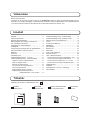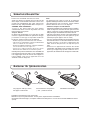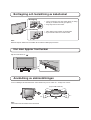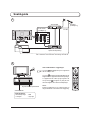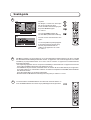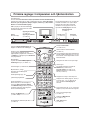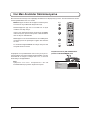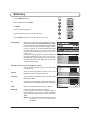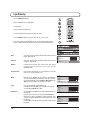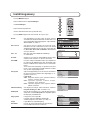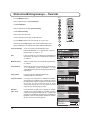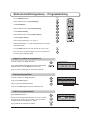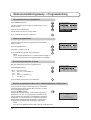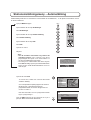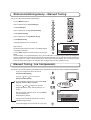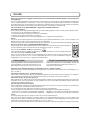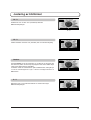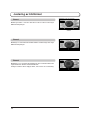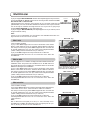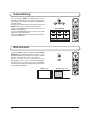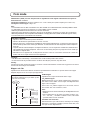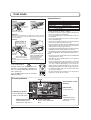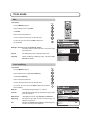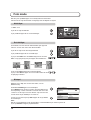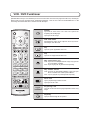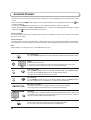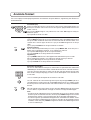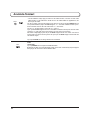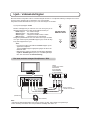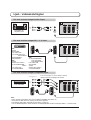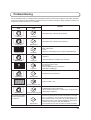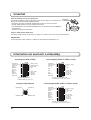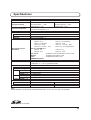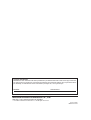TX-26LX1F
TX-32LX1F
Bruksanvisning
TV med LCD-skärm
Modellnr.
Läs noga denna bruksanvisning innan apparaten tas i bruk och bevara den för framtida referens.
Svenska
TQBC0704-1
1
N
23
456
789
C
0

2
Kontrollera Att Du Har De Tillbehör Som Visas
Välkommen
Bästa Panasonic-kund,
Vi hoppas att du får många års nöje av din nya tv. Snabbguide i början av denna instruktionsbok hjälper dej att
använda tv:n så snabbt sommöjligt. Vi rekommenderar att du läser hela instruktionsboken och sedan behåller den
så att du kan hänvisa till den när du utforskar alla avancerade funktioner på den här TV:n.
Tillbehör
Tillbehör .................................................................... 2
Säkerhetsföreskrifter ................................................. 3
Batterier för fjärrkontrollen ........................................ 3
Borttagning och fastsättning av kabellocket .............. 4
Hur man öppnar frontluckan ..................................... 4
Användning av skärmställningen .............................. 4
Snabbguide ............................................................... 5
Primära reglage: frontpanelen och fjärrkontrollen ..... 7
Hur Man Använder Skärmmenyerna ......................... 8
Bildmeny ................................................................... 9
Ljudmeny................................................................. 10
Inställningsmeny ......................................................11
Stationinställningsmenyn - Översikt ........................ 12
Stationsinställningsmeny - Programändring ........... 13
Lägga till / radera en programkanal ..................... 13
Flytta en programkanal ........................................ 13
Ställa in en programkanal .................................... 13
Ge nytt namn åt en programkanal ....................... 14
Låsa en programkanal ......................................... 14
Ändra ljudsystemet för en kanal .......................... 14
Kopiera programinformation till en
videobandspelare / DVD-spelare ..... 14
Stationsinställningsmeny - Autoinställning .............. 15
Stationsinställningsmeny - Manuell Tuning ............. 16
Manuell Tuning (via frontpanelen) ........................... 16
Q-Link...................................................................... 17
Justering av bildformat ............................................ 18
Multifönster.............................................................. 21
Kanalsökning .......................................................... 22
Bild och text ............................................................ 22
Foto mode ............................................................... 23
VCR / DVD Funktioner ............................................ 27
Använda Teletext..................................................... 28
Ljud- / videoanslutnignar ......................................... 31
Hur man ansluter uttagen Headphones / AV3 ..... 31
Hur man ansluter uttagen Audio Output .............. 32
Hur man ansluter uttagen AV1 / 2 / 4 Scart ......... 32
Hur man ansluter uttagen Component Input ....... 32
Problemlösning ....................................................... 33
Underhåll ................................................................. 34
Information om scart-och s-videouttag .................... 34
Specifikationer ........................................................ 35
Handbok
(TQBC0704-1)
Fjärrkontroll
(EUR7635020)
Batterier för fjärrkontrollen
(2 x R6-(UM3)storlek)
Garantisedel
för TV:n
Innehåll
1
N
23
456
789
C
0

3
+
+
-
-
Batterier för fjärrkontrollen
Drag upp och håll tag i haken,
och öppna sedan locket.
Sätt i batterierna med polerna
(+ och -) vända åt rätt håll.
Storlek R6 (UM3)
Sätt tillbaka batterilocket.
1 2 3
• Kontrollera att batterierna sitter på rätt håll.
• Blanda inte nya och gamla batterier. Ta bort gamla, uttjänta batterier omedelbart.
• Använd inte olika batterityper, exempelvis Alkaline och Manganese. Du kan också använda laddbara batterier
(Ni-Cd).
Säkerhetsföreskrifter
• Denna TV är avsedd för 220-240V, 50 / 60Hz.
• Utsätt inte denna TV-apparat för regn eller fukt då
detta skapar risk för elstötar eller brand. Låt inte TV:n
utsättas för vattendroppar eller stänk. Placera inte
blomvaser eller andra vattenbehållare ovanpå TV:n.
• VARNING: HÖG SPÄNNING!!!
Ta inte av det bakre höljer då detta blottar
strömförande delar. Det finns inga delar inuti som
konsumenten kan reparera.
• TV-spel / datorer
En längre tids användning av TV-spel eller en dator
med en TV-apparat kan lämna en permanent ’skugga’
på skärmen. Denna typ av oreparabel skada kan
begränsas genom att observera det följande.
• Reducera ljusstyrka och kontrastnivå till ett minimum.
• Uppvisa inte en stillbild under en längre period då bilden
kan s.a.s. brännas fast i TV-skärmen.
• Exempel på stillbilder är logotyper, videospel, datorbilder,
text-TV och bilder som visas i läget 4:3.
• Denna typ av skada på skärmen räknas inte som ett
driftsfel och täcks därför inte av Panasonics garanti.
•
Strömbrytaren på denna modell låser inte strömtillförseln
från vägguttaget helt och hållet. Dra ur nätkontakten
från vägguttaget innan du ansluter eller kopplar ur
några sladdar, eller om TV-apparaten inte ska
användas under en längre tid.
Anm:
Om apparaten inte stängs av efter att TV-stationen
upphört sändningen kommer den att automatiskt ställas
i beredskapsläge efter 30 minuter. Denna funktion
aktiveras dock inte om TV:n står i läget AV.
• Skötsel av höljet och LCD-skärmen
Koppla bort nätkabeln från vägguttaget före rengöring.
Torka av höljet och skärmen med en mjuk trasa som
fuktats i vatten och ett milt rengöringsmedel. Använd
aldrig lösningar innehållande bensol eller bensin.
• Vid låga temperaturer kan det ta lite tid för bilden att
uppnå normal ljusstyrka, men detta tyder inte på fel.
(Normal ljusstyrka uppnås efter en stund.)
• Det krävs god luftcirkulation för att förhindra fel på de
elektriska kretsarna. Se till att det förekommer ett fritt
utrymme på minst 10 cm runt TV-apparatens alla
sidor, även om den placeras i ett skåp eller på en
hylla.
• Utsätt inte TV-apparaten för solsken eller andra
värmekällor. Ställ aldrig ett tänt stearinljus eller någon
annan typ av öppen låga på eller i närheten av TV-
apparaten, för att förhindra att det uppstår en eldsvåda.

4
1
1
2
1
2
Borttagning och fastsättning av kabellocket
Borttagning
Fastsättning
1. För in klorna (vid 4 punkter) på undersidan.
2. Tryck inåt tills haken låses med ett klick.
Hur man öppnar frontluckan
Justera ställningen till önskad tittvinkel. Stativvinkeln kan justeras mellan 40 ° åt höger och vänster.
Användning av skärmställningen
Anm:
Bind inte ihop RF-kabeln och nätsladden för att undvika störningar på skärmen.
1. Tryck ner hakarna och drag sedan locket en aning
mot dig så att klorna lossnar (på 4 platser).
2. Drag långsamt utåt och nedåt.
Anm:
Stativvinkeln kan inte ändras framåt och bakåt.
Höj den nedre delen av “
”.
Front
(Figur sedd ovanifrån)
20 °
20 °

5
AV1 AV2 AV4
Y
L
R
P
b
P
r
Snabbguide
2
1
Scart-kablar
(medföljer ej)
AVKODARE
VCR / DVD-
spelare för inspelning
ELLER
RF-kabel
(medföljer ej)
Sätt i antennen och anslut den utrustning som hör till.
Sätt i nätkontakten i vägguttaget.
Tryck på
omkopplaren på TV-apparaten
för att sätta på den.
Tryck på
knappen på fjärrkontrollen för att
koppla över TV-apparaten till beredskapsläget.
TV-apparaten kan sättas på igen genom att
du trycker på knappen en gång till, om
den har kopplats över till beredskapsläget.
Anm:
Enheten förbrukar en viss mängd ström så
länge nätkabeln är ansluten till ett vägguttag.
Strömindikator
Signalsensor för fjärrkontroll
Lysdiodindikator
Beredskapsläge : Röd
Påslagen : Inget ljus
TV
123
456
789
C
0
OK
N

6
CH12
EXIT :
02 78:01 41
Grön
Röd
TV
123
456
789
C
0
OK
N
SuchlaufStart ATP Abbruch
Land
TV
OK
123
456
789
C
0
N
N
Snabbguide
Välj land.
För Belgien, Schweiz och östeurope
går det att välja önskat språk.
Om du vill utföra manuell tuning trycker
du på den Gröna knappen.
Se sidan 16.
Tryck på den Röda knappen för
att starta ATP (automatisk inställning).
Den ATP startar. Kanalerna hittas och
lagras.
Om en kompatibel inspelningsapparat
är ansluten till korrekt SCART-uttag
kommer programinformation att
laddas ner till apparaten via Q-Link.
Se sidan 17.
När ATP har slutförts, om du installerar en ny Q-Link-kompatibel inspelningsapparat, kan du nu sätta På
den. Nerladdad kanalinställningsinformation matchar TV-apparatens. Det är inte alla apparater som stöder
nerladdning av programinformation. Vissa måste startas manuellt. Se apparatens instruktionsbok för
ytterligare information.
• Om inspelningsapparaten inte har accepterat nerladdning av information från TV-apparaten kanske du
måste välja nerladdningsalternativet från apparatens meny.
• Om Q-Link inte fungerar korrekt, kontrollera att den är ansluten till rätt SCART-kontakt på TV-apparaten,
att SCART-kabeln är en ”full function”-kabel och att videon är kompatibel med Q-Link, NEXTVIEWLINK
eller liknande tekniker.
Fråga din återförsäljare om ytterligare information.
• Mer information om Q-Link och anslutningsutrustning finns på sidorna 17 och 32.
3
4
5
Vi rekommenderar att bildkontrollerna återställs till de normala värdena så
snart som ATP-funktionen är avslutad. Tryck på N-knappen för att göra detta.

7
TV
REC VCR DVD
ASPECT
VCR
TV/TEXT
N
MENU
EXIT
TV/AV
F.P. INDEX HOLD
123
456
789
C
0
PROGRAMME
MULTI WINDOW
DIRECT TV REC
OK
Primära reglage: frontpanelen och fjärrkontrollen
MAINS
På / Av-knapp
STR (Lagring av normala inställningar)
Används för att spara kanal- och andra
funktionsinställningar.
F (Funktionsval)
Visar de funktioner som finns i menyer på skärmen. Du kan använda denna
funktion flera gånger för att ställa in tillgängliga alternativ: Volym, Backlight,
Kontrast, Ljus, Färgmättnad, Skärpa, Färgton (i NTSC-läge), Bas, Diskant,
Balans och Stationsinställningsläge.
TV/AV-knapp
(se sidan 31)
Flyttar programpositionen ett steg upp eller
ned. När en funktion visas trycker du på
knappen för att flytta den markerade
funktionen ett steg upp eller ned. TV:n
sätts På när standbyläget är aktiverat.
Ljudavstängning På / Av
De färgade knapparna används för
Bildformat (se sidan 18-20)
Program ändring (se sidan 13,14)
Text-TV funktioner (se sidan 28-30)
AV-val (se sidan 31)
VCR / DVD växlare
(se sidan 27)
Teletextknappar (se sidan 28-30)
Akustiktangent (Ambience) På / Av
(se sidan 10)
Knappar för Bildformat
(se sidan 18-20)
Direkt kanalåtkomst
När du tittar på TV eller närnågon av
menyerna Tuning, Program ändring
eller Manuell tuning är aktiva trycker du
på denna knapp och sedan anger du
kanal med sifferknapparna.
N (normalisera) knapp
Återställer alla inställningar till
normalnivåer.
Knapp för att koppla beredskapsläget På / Av
Kopplar TVn På eller Av standbyläge.
Menyknappar
Tryck för att komma åt Bild, Ljud-och
Inställningsmenyer. (se sidan 8-11)
Knappen Status
Tryck på denna knapp för att visa
programposition, programnamn, kanalnummer,
tid, MPX-läge, Mottagarsystem, Bildformat
och programtabell.
Direkt TV-inspelningsknapp
(se sidan 17)
Programposition för val av tvåsiffriga
program (10-99) med numeriska tangenter.
Knappar för att ändra program / kanal (0-
9) och för Text - TV. (se sidan 28, 29)
TV:n sätts På när standbyläget är
aktiverat.
Växlar mellan TV och AV-funktion.
(se sidan 31)
Piltangenter för olika val och justeringar.
AV3-uttag
(se sidan 31)
Uttag för hörlurar
(se sidan 31)
Öppning för PC-kort
(se sidan 24)
Öppning för SD-kort
(se sidan 24)
Knapp för Foto mode
(se sidan 23-26)
Lämna läget.
Knappar för Multifönster
(se sidan 21, 22)
Knappar för att höja / sänka volymen
Kanalväljarknapp upp / ner
Tryck på knappen för att lagra inställningarna
på Ljud, Stationssökning och Text - TV, eller
för att ändra mellan lägena Multi och En
bild i Foto mode.

8
Återgå
Avsluta
Justera
Välj
Bas
Diskant
Balans
Volym hörlur
MPX
Läge
Ambience
Ljud
Ej service
Musik
Av
OK
MENU
TV
123
456
789
C
0
OK
N
EXIT
Hur Man Använder Skärmmenyerna
Man kan komma till många av de tillgängliga funktionerna via displaymenysystemet. Justera funktionerna som du
vill med fjärrkontrollen som visas nedan.
MENU-knappen används för att öppna huvudmenyerna,
och även för att gå tillbaka till föregående meyn.
Markörknapparna upp och ner används för att flytta
markören och välja menyer.
Vänster- och högertangenterna används för att bläddra
mellan menyerna, justera nivån på den valda funktionen
eller att välja en underfunktion.
OK-knappen har ett antal funktioner för att inställningarna
ska kunna sparas när justeringar har gjorts eller alternativ
har valts.
Du använder knappen EXIT för att stänga menyerna och
återgå till normal TV-skärm.
En hjälpruta visas på bildskärmen när en meny visas på tv:n.
Denna hjälpruta visar vilka knappar på fjärrkontrollen som ska
användas för att navigera i menyn som visas, se ovan för
beskrivning av knappfunktioner.
Instruktionsrutan för ON SCREEN HELP
(HJÄLP PÅ BILDSKÄRMEN) visas
Anm:
Hjälprutan visas inte i menybilderna i den här
instruktionsboken på grund av begränsat utrymme.

9
MENU
123
456
789
C
0
OK
N
EXIT
Visningsläge
Backlight
Kontrast
Ljus
Färgmättnad
Skärpa
Färgton
Färgtemp
AI
P-NR
MPEG NR
Normal
På
Auto
Av
Bild
Dynamisk
Visningsläge
Backlight
Kontrast
Ljus
Färgmättnad
Skärpa
Färgton
Färgtemp
AI
P-NR
MPEG NR
Normal
På
Auto
Av
Bild
Dynamisk
Visningsläge
Backlight
Kontrast
Ljus
Färgmättnad
Skärpa
Färgton
Färgtemp
AI
P-NR
MPEG NR
Normal
På
Auto
Av
Bild
Dynamisk
Bildmeny
Tryck på MENU-knappen.
Flytta markören för att välja Bild.
Gå till Bild.
Flytta till vald menyalternativ.
Justera valda alternativet eller gå till vald meny.
Tryck på EXIT-knappen när som helst för att se på tv igen.
Visningsläge Menyn för Visningsläge ger dig möjlighet att välja tre
olika skärminställningar-Dynamisk, Normal och Bio.
I varje visningsläge, kan inställningarna för Backlight,
Kontrast, Ljus, Färgmättnad, Skärpa, Färgton (endast
i NTSC), Färgtemp, AI, P-NR och MPEG NR justeras
och lagras för att passa en viss visning. (t.ex. du kan
behöva tre olika inställningar för att visa sport, film,
nyheter, etc.)
Visningsläge ger dig upp till tre separata inställningar
för varje signalkälla. RF, AV1, AV2, AV3 och AV4.
Ändringar lagras automatiskt. Genom att analysera och
bearbeta den inkommande bilden har alla tre lägen
automatisk förstärkning.
Öka eller minska nivåerna på dessa alternativ enligt
personligt tycke.
Med en NTSC-signalkälla ansluten till tv:n, kan
bildfärgen justeras enligt personlig smak.
Tillåter inställning av bildfärg i helhet. Välj mellan kall,
Normal och Varm.
Analyserar automatiskt den inkommande bilden och
behandlar den för att förbättra kontrast och skärpedjup.
Minskar automatiskt oönskat buller från bilden.
Reducerar störningar orsakade av MPEG.
Denna funktion är effektiv för att reducera digitala
blockstörningar som orsakas av MPEG. Effekten
ändras beroende på den aktuella scenen eller bilden.
Anm:
MPEG En kompressionsteknik för bildsignalen som
används av DVD, VCD och digitala
sändningar.
Backlight, Kontrast, Ljus, Färgmättnad, Skärpa
Färgton
Färgtemp
AI
P-NR
MPEG NR

10
MENU
EXIT
OK
Bas
Diskant
Balans
Volym hörlur
MPX
Läge
Ambience
Ljud
Ej service
Musik
Av
Bas
Diskant
Balans
Volym hörlur
MPX
Läge
Ambience
Ljud
Ej service
Musik
Av
Bas
Diskant
Balans
Volym hörlur
MPX
Läge
Ambience
Ljud
Ej service
Musik
Av
Bas
Diskant
Balans
Volym hörlur
MPX
Läge
Ambience
Ljud
Ej service
Musik
Av
Ljudmeny
Tryck på MENU-knappen.
Flytta markören för att välja Ljud.
Gå till Ljud.
Flytta till vald menyalternativ.
Justera valda alternativet eller gå till vald meny.
Tryck på EXIT-knappen när som helst för att se på tv igen.
När man trycker på OK-knappen efter att en funktion har justerats,
lagras inställningen som normal (och ersätter fabriksinställningen).
Bas
Diskant
Balans
Volym hörlur
MPX
Läge
Ambience
Öka eller minska nivån för att förstärka eller minimera
lägre, djupare ljud.
Öka eller minska nivån för att förstärka eller minimera
skarpare, högre ljud.
Ljudnivåerna mellan den vänstra och den högra
högtalaren kan justeras för att passa din
åhörarposition.
Kan justeras oberoende av tv:ns högtalare så att alla
kan lyssna vid en bekväm nivå.
Brukar stå på Stereo för att ge bästa reproduktion,
men om mottagningen försämras eller om servicen
inte finns tillgänglig, växla till Mono. Mono (M1) och
(M2) kan också väljas omsignaler inte sänds.
Det går att förbättra ljudkvaliteten för
musikframförandet eller pjäsen du tittar på genom
att välja läget Musik eller Tal.
Ställ Ambience på På för att avnjuta ljudeffekten i en
konsertsal.
Det går även att skifta med tangenten Ambience.
Effekten av denna funktion är högst märkbar. Den
återger ett fylligt ljud liknande det i en konsertsal eller
biosalong.
Denna effekt kan uppnås utan att behöva ansluta yttre
högtalare.
TV
123
456
789
C
0
OK
N

11
123
456
789
C
0
OK
N
Q-Link
AV2 ut
Av timer
3D-COMB
Stationssökning
OSD Språk
Inställningar
AV2
TV
Av
Text språk
Väst
Text - TV
TOP
På
Q-Link
AV2 ut
Av timer
3D-COMB
Stationssökning
OSD Språk
Inställningar
AV2
TV
Av
Text språk
Väst
Acceptera
Text - TV
TOP
På
Q-Link
AV2 ut
Av timer
3D-COMB
Stationssökning
OSD Språk
Inställningar
AV2
TV
Av
Text språk
Väst
Acceptera
Text - TV
TOP
På
Läget AV
Q-Link
AV2 ut
Av timer
3D-COMB
Inställningar
AV2
TV
Av
Text språk
Väst
OSD Språk
Text - TV
TOP
Volym korrektion
Färg system
Auto
På
MENU
EXIT
Inställningsmeny
Tryck på MENU-knappen.
Flytta markören för att välja Inställningar.
Gå till Inställningar.
Flytta till vald menyalternativ.
Justera valda alternativet eller gå till vald meny.
Tryck på EXIT-knappen när som helst för att se på tv igen.
Q-Link
AV2 / AV4 ut
Text - TV
Av timer
3D-COMB
Text språk
Stationssökning
OSD Språk
Färg system
Volym
korrektion
Ger digmöjlighet att välja vilket AV-uttag somska
användas för datakommunikation mellan denna TV
och en kompatibel inspelningsapparat. Välj mellan Av,
AV2 och AV4. Se sidan 17.
Ger dig ett urval av signaler att skicka till Scart-
kontakten som valts i alternativet Q-Link. Från aktuell
TV-programposition kan du välja den signal som går
in i AV1 / AV2 / AV3 / AV4 eller Monitor -den bild som
visas på skärmen.
Man kan välja mellan TOP-eller Lista-läge .
Se sidan 28-30.
Stänger av tv:n inom en förinställd tid som du väljer
mellan 0 till 90 minuter i 15 minuters intervaller.
Det kan i sällsynta fall hända att det syns färgmönster
på skärmen vid stillbildsvisning eller slowmotion. Sätt
i På 3D-COMB för att få skarpare och mer rättvisande
färger.
Visas endast vid mottagning av signalerna PAL eller
NTSC. Visas ej vid ingång av RGB Video och S-Video
och ej heller i ingångsläget AV4C.
Välj teckenuppsättning så att alla tecken som behövs
för texten på teletextsidorna finns tillgängliga (t. ex.
kyrilliska tecken etc.).
Läge Språk
Väst: Engelska, franska, tyska, grekiska, italienska,
spanska, svenska, turkiska
Ost1: Tjeckiska, engelska, estniska, lettiska,
rumänska, ryska, ukrainska
Ost2: Tjeckiska, engelska, tyska, ungerska, lettiska,
polska, rumänska
Ger tillgång till många andra funktioner, inklusive
Program ändring och ATP. Se sidan 13-15.
När du först installerar tv:n, ställs displayspråket in
enligt valet av land. OSD Språk låter dej ändra språket
för displayer på bildskärmen.
Färgsystem visas i läget AV.
Låter dej välja rätt sändningsstandard för
sändningssignalen som mottas. Se sidan 12.
I läget AV visas Volymkorrigering.
Det går att justera volymnivån för varje AV-läge.
Den inställda volymnivån memoreras.

12
Stationinställningsmenyn – Översikt
Tryck på MENU-knappen.
Flytta markören för att välja Inställningar.
Gå till Inställningar.
Flytta markören för att välja Stationssökning.
Gå till Stationssökning.
Flytta till valt menyalternativ.
Justera valda alternativet eller gå till vald meny.
Tryck på EXIT-knappen när som helst för att se på tv igen.
När man trycker på OK-knappen efter att en funktion har justerats,
lagras inställningen som normal (och ersätter fabriksinställningen).
Program ändring
ATP
Manuell tuning
Fininställning
Färg system
Volym korrektion
Dekoder
(AV2 / AV4)
Gå in i för att göra specialändringar i dina
programinställningar (t. ex. lägga till eller ta bort ett
programläge). Se sidan 13, 14.
Låter dej ställa om tv:n automatiskt. Användbart om
du flyttar och vill ställa in tv:n till de lokala stationerna.
Se sidan 15.
Tillåter manuell tuning av individuella programlägen.
Se sidan 16.
Använd för att göra små justeringar på inställningen
av en individuell station (användbart t. ex. när
väderförhållanden påverkar mottagningskvaliteten av
ett program).
Låter dej välja rätt sändningsstandard för
sändningssignalen som mottas.
Låter dej justera volymnivån av individuella stationer.
Använd den här funktionen om volymnivån varierar
betydligt mellan stationer. Att justera en stations volym
för att den ska överensstämma med de andra
stationerna betyder att man inte behöver justera
volymen varje gång man byter kanal.
Detta alternativ används när en dekoder är ansluten
via AV2 / AV4. Lagra inställningen som På så att varje
gång denna programposition väljs är TV-apparatens
programvara inställd för att hantera den avkodade in-
formation (detta är viktigt omdin dekoder är ansluten
till AV2 / AV4 via en Q-Link-apparat).
MENU
TV
123
456
789
C
0
OK
N
EXIT
OK
Q-Link
AV2 ut
Av timer
3D-COMB
Stationssökning
OSD Språk
Inställningar
AV2
TV
Av
Text språk
Väst
Acceptera
Text - TV
TOP
På
Program ändring
ATP
Manuell tuning
Fininställning
Färg system
Volym korrektion
Dekoder (AV2)
Stationssökning
Auto
Acceptera
Av
Program ändring
ATP
Manuell tuning
Fininställning
Färg system
Volym korrektion
Dekoder (AV2)
Stationssökning
Auto
Acceptera
Av
Program ändring
ATP
Manuell tuning
Fininställning
Färg system
Volym korrektion
Dekoder (AV2)
Stationssökning
Auto
Av
Ta bort Sätt in Flytta Ladda ner
Program ändring
Prog. Kanal Namn Låsa Syst
1 :
2 :
3 :
4 :
5 :
CH44
CH51
CH41
CH47
CH37
ABC
XYZ
FTP
123
456
Av
Av
Av
Av
Av
SC1
SC1
SC1
SC1
SC1
Program ändring
ATP
Manuell tuning
Fininställning
Färg system
Volym korrektion
Dekoder (AV2)
Stationssökning
Auto
Acceptera
Av

13
Stationsinställningsmeny – Programändring
Tryck på MENU-knappen.
Flytta markören för att välja Inställningar.
Gå till Inställningar.
Flytta markören för att välja Stationssökning.
Gå till Stationssökning.
Flytta markören för att välja Program ändring.
Gå till Program ändring.
Flytta till valt programläge (t. ex. Prog. 3).
Utför önskad ändring, t. ex. flytta en programkanal (se relevant
förfarande nedan).
Tryck på EXIT-knappen när som helst för att se på tv igen.
När man trycker på OK-knappen efter att en funktion har
justerats, lagras ändringen gjord.
Se till att markören är i Prog.-kolumnen.
Tryck på den Gröna knappen för att lägga till en programkanal
till programläget, eller den Röda för att radera en.
Tryck på samma knapp igen för att bekräfta ditt beslut.
Lägga till / radera en programkanal
Flytta en programkanal
Ställa in en programkanal
Se till att markören är i Prog.-kolumnen.
Tryck på den Gula knappen.
Välj ett nytt läge för programkanalen.
Tryck på den Gula knappen igen för att bekräfta valet.
Flytta till Kanal-kolumnen.
Öka eller minska programkanalnummer (man ser tv:n ställa
om till det nya numret när det ändras) eller använd C -
knappen för direkt kanaltillgång. Se sidan 7.
Tryck på OK för att lagra denna ändring.
OK
TV
123
456
789
0
OK
N
C
MENU
EXIT
OK
Sätt in Att avbryta
Program ändring
Prog. Kanal Namn Låsa Syst
1 :
2 :
3 :
4 :
5 :
CH44
CH51
CH41
CH47
CH37
ABC
XYZ
FTP
123
456
Av
Av
Av
Av
Av
SC1
SC1
SC1
SC1
SC1
Konfirmera Att avbryta
Program ändring
Prog. Kanal Namn Låsa Syst
1 :
2 :
3 :
4 :
5 :
CH44
CH51
CH41
CH47
CH37
ABC
XYZ
FTP
123
456
Av
Av
Av
Av
Av
SC1
SC1
SC1
SC1
SC1
Program ändring
Prog. Kanal Namn Låsa Syst
1 :
2 :
3 :
4 :
5 :
CH44
CH51
CH41
CH47
CH37
ABC
XYZ
FTP
123
456
Av
Av
Av
Av
Av
SC1
SC1
SC1
SC1
SC1
Grön
Röd
Gul
C

14
Stationsinställningsmeny – Programändring
Ge nytt namn åt en programkanal
Flytta till Namn-kolumnen.
Välj ett nytt tecken. Rutan nederst på bildskärmen visar det
aktuella tecknet.
Flytta till nästa teckenposition.
Fortsätt tills du har det nya namnet färdigt.
Tryck på OK för att lagra det nya namnet.
Låsa en programkanal
Det kan hända att du vill låsa en programkanal för att förhindra
åtkomst av den.
Flytta till Låsa-kolumnen.
Välj mellan Lås På och Lås Av.
Tryck på OK för att lagra den nya inställningen.
Anm:
När en programposition är låst, är Direktkanalval med hjälp av
C och numeriska tangenter på fjärrkontrollen inte tillgängligt.
Ändra ljudsystemet för en kanal
Man kan ändra ljudsystemet för en programkanal.
Flytta till Syst-kolumnen.
Välj TV system som krävs:
SC1 : PAL B, G, H / SECAM B, G
SC2 : PAL I
SC3 : PAL D, K / SECAM D, K
F : SECAM L / L’
Tryck på OK för att lagra den nya inställningen.
Du kan kopiera programinformation till en kompatibel
inspelningsapparat som är ansluten till AV2 eller AV4. Se sidan
32 för anslutningsinformation.
Tryck på den Blåa knappen.
Programinformationen skickas nu till inspelningsapparaten /
apparaterna. Det kan ta ett parsekunder, beroende på hur
många stationer som ärlagrade. Om meddelandet ”Funktionen
ej tillgänglig” visas på skärmen kan TV-apparaten inte skicka
programinformation till inspelningsapparaten / apparaterna.
Se apparatens instruktionsbok för ytterligare information.
Anm:
Den här er inte tillgänglig när du välja Q-Link Av inställningsmeny.
OK
OK
OK
ABCDEFGHIJKLMNOPQRST
UVWXYZ+
-
. 0123456789
Program ändring
Prog. Kanal Namn Låsa Syst
1 :
2 :
3 :
4 :
5 :
CH44
CH51
CH41
CH47
CH37
XYZ
FTP
123
456
Av
Av
Av
Av
Av
SC1
SC1
SC1
SC1
SC1
Program ändring
Prog. Kanal Namn Låsa Syst
1 :
2 :
3 :
4 :
5 :
CH44
CH51
CH41
CH47
CH37
ABC
XYZ
FTP
123
456
Av
Av
Av
Av
Av
SC1
SC1
SC1
SC1
SC1
Program ändring
Prog. Kanal Namn Låsa Syst
1 :
2 :
3 :
4 :
5 :
CH44
CH51
CH41
CH47
CH37
ABC
XYZ
FTP
123
456
Av
Av
Av
Av
Av
SC1
SC1
SC1
SC1
SC1
NEDLADDNING PÅGÅR
VÄNTA ...
Programme : 63
Fjärrkontroll ej tillgänglig
Blå
Kopiera programinformation till en videobandspelare / DVD-spelare

15
Stationsinställningsmeny – Autoinställning
Autoinställning ställer om tv:n automatiskt. Denna funktion är användbar om, t. ex. du flyttar och vill ställa in tv:n till
de lokala stationerna.
Tryck på MENU-knappen.
Flytta markören för att välja Inställningar.
Gå till Inställningar.
Flytta markören för att välja Stationssökning.
Gå till Stationssökning.
Flytta markören för att välja ATP.
Gå till ATP.
Tryck för at t starta.
Välj land.
Anm:
• Om du fortsätter med nästa steg raderas all
inställningsdata (alla stationer och deras
programlägen som lagrats i tv:ns minne raderas så
att de nya inställningarna kan lagras).
• Om man går ut ur förfarandet efter detta steg och
innan ATP är färdig, lagras ingen stationsinformation.
Starta om och slutför Autoinstallationen så att tv:n
ställs in igen.
Tryck för att starta ATP.
TV:n letar efter, ordnar och sorterar dina lokala
stationer i ordning.
Om en kompatibel inspelningsapparat är ansluten
till korrekt AV2 / AV4-kontakten kommer
programinformation att skickas till apparaten via
Q-Link. Se sidan 17.
När detta har utförts visar tv:n programmetsomnu
lagras i programläge 1.
Tryck på EXIT-knappen när som helst för att se på tv
igen (läs Anm i ovanstående förfarande).
MENU
TV
123
456
789
C
0
OK
N
EXIT
Omstart av ATP raderar alla
inställda kanalar och ställer
in de befintliga kanalerna igen
VARNING
Ätergå
Avsluta
Starta ATP
Deutschland
Österreich
France
Italia
España
Portugal
Nederland
Danmark
Sverige
Norge
Suomi
Belgiun
Schweiz
ELLADA
Polska
Ceska republika
Magyarország
E.Eu
Land
MENU : Återgå
EXIT : Att avsluta
ATP I PROGRESS
SÖKER. . . : VÄNTA
02 78:01 41
CH12

16
Stationsinställningsmeny – Manuell Tuning
Tryck på MENU-knappen.
Flytta markören för att välja Inställningar.
Gå till Inställningar.
Flytta markören för att välja Stationssökning.
Gå till Stationssökning.
Flytta markören för att välja Manuell tuning.
Gå till Manuell tuning.
Välj programposition som ska ställas in.
Börja ställa in.
När det önskade programmet hittats, tryck OK för lagring.
Programplatsen blinkar.
Tryck på EXIT-knappen när som helst för att se på tv igen.
Det går att ställa om individuella programlägen:
Det går också att använda knapparna på kontrollpanelen på TV-apparatens framsida för att ställa in enskilda programpositioner:
Tryck på F-knappen tills du har kommit till
Stationsinställningsläge.
Tryck på –/
eller +/ för att acceptera
Stationsinställningsläge.
Tryck på TV/AV-knappen för att växla mellan Byta
program, Sök eller Byt TV-system.
Tryck på –/
eller +/ knappen för att ändra
programpositionen, starta sökning eller byta TV-
system.
När den önskade stationen hittats, tryck på STR för
att lagra ändringarna.
Programplatsen blinkar.
Upprepa ovanstående förfarande för att ställa in
ytterligare programlägen.
Tryck på F-knappen när som helst för att se på tv igen.
Anm:
Vid användning av en videobandspelare som ej är försedd med in / utgångar för ljud / bild är det lämpligt att
ansluta antennkabeln enligt bruksanvisningen för videobandspelaren och att ställa den utsedda kanalen på
programnummer “0”. Ställ i så fall in färgsystem och utför sedan manuell inställning. För en multisystemvideo
är det dessutom mera praktiskt att ställa den den utsedda kanalen på flera programnummer.
Manuell Tuning (via frontpanelen)
SC1
CH12
1
Manuell tuning
02 78:01 41
-
/ + : Starta sökning
TV / AV : Flytta Markör
STR : Att lagra
F : Att avsluta
STR F
-
/ + / TV / AV
Manuell tuning
Återgå Avsluta
Lagra
Starta sökning
-
/+
Program
-
/+
02 78:01 41
CH12
1
MENU
EXIT
OK
TV
123
456
789
C
0
OK
N

17
Q-Link
Q-Link ger TV-apparaten möjlighet att kommunicera med en kompatibel videobandspelare- eller DVD-spelare
för inspelning.
För att Q-Link-kommunikation ska fungeramåste TV-apparaten vara ansluten till en inspelningsapparatmed logotypen
“Q-Link”, “NEXTVIEWLINK”, “DATA LOGIC”, “Easy Link”, “Megalogic” eller “SMARTLINK” och använda en “fully wired”
Scart-kabel mellan AV2 / AV4-kontakten på TV-apparaten och lämpligt uttag på videon, och DVD-spelaren för inspelning.
För anslutning till lämplig Scart-kontakt på inspelningsapparaten, se apparatens instruktionsbok.
Vid användning av en “NEXTVIEWLINK”-apparat finns följande funktioner:
Förinställd nerladdning
Denna funktion laddar ner programordningen från TV:n till inspelningsapparaten vilket ser till att korrekt inspelningar görs.
Det finns flera sätt att utföra denna nerladdning på:
1. Vid installation enligt instruktioner på sidan 5, 6 i Snabbguide.
2. När ATP startas från Stationssökning. Se sidan 12.
3. Förinställd nerladdning startas från inspelningsapparaten, se apparatens instruktionsbok.
Viktigt:
Det är inte alla inspelningsapparater somstöder denna typ avdatakommunikationssystem. Vissa kan stödja en del
funktionermen inte andra. Se inspelningsapparatens instruktionsbok.
Om Q-Link inte fungerar, bekräfta första att Scart-kabeln är “fully wired”. Fråga din återförsäljare om ytterligare information.
Pelning pägär Plngen insp-kontrollera band / skiva
Inspelningsapparaten spelar in programsignalen från sin
egen kanalväljare. Om du vill kan du stänga av TV:n,
lämna apparaten och låta den spela in på vanligt sätt.
Bandet eller skivan kan vara “skrivskyddad”, saknas eller
vara skadad. Apparaten spelar kanske redan in. Se
apparatens instruktionsbok.
Dessutom, finns följande funktioner vid användning av en “Q-LINK”-apparat:
Följande funktioner är endast tillgängliga från den apparat som är ansluten till scart-kontakten som valtsmed hjälp av “Q-
Link”. Se sidan 11.
Automatisk påsättning för TV- / Inspelningsapparat
Om du sätter i media som redan spelats in på i inspelningsapparaten och trycker på Play när TV-apparaten är i viloläge så
sätts TV-apparaten automatiskt på och väljer korrekt AV-ingång så att du kan se det som har spelats in.
Automatiskt viloläge för inspelningsapparat
När TV-apparaten är i viloläge sätts även inspelningsapparaten i viloläge om inte något band eller någon skiva satts i eller
om bandet / skivan satts i och apparaten är i läget “Rewind” eller “Stop”. Omen video spolar tillbaka ett band sätts den inte
i viloläge förrän tillbakaspolning är klar.
Inspelningsapparatens bildvisning På
Om TV-apparaten är vi viloläge och inspelningsapparaten skickar en meny som ska visas på TV-skärmen (t.ex. huvudmenyn)
växlar TV-apparaten automatiskt till På och menyn visas.
Vissa andra apparater kan stödja denna funktion. Se apparatens instruktionsbok.
Den här TV-apparaten kommunicerar även med andra inspelningsapparater som bär följande logotyper:
• “DATA LOGIC” (ett varumärke som tillhör Metz Corporation) • “Megalogic” (ett varumärke som tillhör Grundig Corporation)
•
“Easy Link” (ett varumärke som tillhör Philips Corporation)
• “SMARTLINK” (ett varumärke som tillhör Sony Corporation)
Viktigt:
Dessa inspelningsapparater kan stödja vissa eller alla av ovan nämnda funktioner.
Det är inte alla inspelningsapparater somstöder denna typ av datakommunikationssystem. Vissa kan stöda en del
funktionermen inte andra. Se apparatens instruktionsbok. Vissa funktioner är endast tillgängliga från den apparat somär
ansluten till scart-kontakten som valts med hjälp av “Q-Link”. Se sidan 11.
Om Q-Link inte fungerar, bekräfta första att Scart-kabeln är “fully wired”. Fråga din återförsäljare om ytterligare information.
Det du ser är det du spelar in (DIREKTINSPELNING FRÅN TV)
Denna funktion gör att den inspelningsapparat som är ansluten till Scart-kontakten (kan väljasmed hjälp av
Q-Link) omedelbart spelar in det program som för närvarande visas på TV. Se sidan 11.
Tryck på knappen DIRECT TV REC på fjärrkontrollen.
DIRECT TV REC
Om inspelningsapparaten är i viloläge med korrekt typ av media isatt kommer den att sättas igång automatiskt
när du trycker på knappen DIRECT TV REC.
Om en “Q-Link”-apparat är ansluten visas ett meddelande på TV-skärmen som visar vad som spelas in eller
om det inte går att spela in. Vissa “Q-Link”-kompatibla apparater visar bara meddelandet i läget för
videoprogram (0) eller i AV-läget. Se apparatens instruktionsbok.
TV
123
456
789
C
0

18
Grön
Röd
Wide
Panasonic Auto
Panasonic Auto
ASPECT
123
456
789
C
0
OK
N
Justering av bildformat
Med Panasonic Auto ställs den bästa bildkvoten in för att fylla skärmen.
Funktionen går igenom en fyrstegsprocess för att bedöma omden visade
bilden är en widescreenbild.
Om Panasonic Auto upptäcker en widescreensignal skiftar TV:n till
widescreenläget 16:9. Om Panasonic Auto inte hittar någon
widescreensignal förbättrar den här avancerade TV:n bilden för en optimal
bildupplevelse.
Texten på skärmen anger hur Panasonic Auto har bedömt vilken bildkvot
som ska användas.
Om det står “Wide” i övre vänstra hörnet på skärmen betyder det att en
identifieringssignal för widescreen hittats eller att signalen kommer genom
ett scartuttag.
Panasonic Auto byter till antingen 16:9 beroende på vilken bildkvot för
widescreen som är lämplig.
Om det står “Panasonic Auto” på skärmen betyder det att det finna svarta
band ovanför och under bilden.
Panasonic Auto väljer den bästa bildkvoten och förstorar bilden för att
fylla skärmen. Det kan ta flera minuter beroende på hur mörk bilden är.
Om du vill kan du välja en av de andra tillgängliga bildkvotsalternativen
manuellt för att visa bilden.
Anm:
• Omdu får problemmed bildformatet i Panasonic Auto mode när du spelar
widescreenmaterial på videon är det möjligt att du måste justera
videobandspelarens trackingkontroll (närmare upplysningar om justering
finns i videobandspelarens bruksanvisning).
• Bildkvoterna för widescreen kan variera något mellan olika filmer och
program.
Om bilden är större än standardbildkvoten 16:9 kan det hända att det
dyker upp ett svart band längst upp och längst ner på skärmen.
Widescreen- TV:n gör att du kan njuta av en bild med optimal storlek och bildkvot. Det gäller även bilder med
widescreen biofilmformat.
Tryck upprepade gånger på ASPECT-knappen för att flytta
genom de åtta alternativen för storleksförhållande:
Panasonic Auto, 16:9, 14:9, Justera, 4:3, Zoom1, Zoom2
och Zoom3.
ELLER
Tryck på ASPECT-knappen. Medan valknapparna på
bildskärmen visas kan du använda den Röda eller den
Gröna knappen för att gå igenom de åtta olika alternativen
för storleksförhållande i endera riktningen.
“Wide” visas i övre vänstra hörnet
på skärmen. Panasonic Auto byter
till widescreenformatet 16:9.
“Panasonic Auto” visas i övre
vänstra hörnet på skärmen. Den
bästa bildkvoten ställs in och bilden
förstoras för att fylla ut skärmen.
Tryck på ASPECT-knappen, och
använd sedan den Röda eller
den Gröna knappen för att gå
igenom de åtta olika alternativen
för storleksförhållande i endera
riktningen.
Panasonic Auto

19
16 : 9
16 : 9
14 : 9
14 : 9
Justera
Justera
4 : 3
4 : 3
Justering av bildformat
16:9-format visas en äkta 16:9 (anamorfisk) bild utan
bildkvotsförskjutningar.
14:9 visar bilden i formatet 14:9 (letterbox) eller 4:3 utan förvrängning.
Använd Justera om du vill expandera en 4:3-bild så att den fyller upp
hela skärmen (hellre än att titta på ett program med svarta ränder längs
vänstra och högra kanterna på bilden).
4:3-bilden sträcks ut horisontalt och fyller ut bildskärmen, detta görs på
så sätt att sträckningen bara syns i vänstra och högra kanterna av
bildskärmen.
4:3-format visas en 4:3-bild med normal 4:3-storlek utan några
bildkvotsförskjutningar.
16 : 9
14 : 9
Justera
4 : 3

20
Zoom1
Zoom1
Zoom2
Zoom2
Zoom3
Zoom3
Zoom1 ger bilder i 16:9 letter box-format eller 4:3-format utan några
bildkvotsförskjutningar.
Zoom2 ger 16:9 anamorfiska letterbox-bilder i helskärmsläge utan några
bildkvotsförskjutningar.
Zoom3 ger en 21:9 -bild på brevlådeformat som en fullskärmsbild, utan
någon distorsion i bildens storleksförhållande.
16:9 ger en bild av största möjliga storlek, men med en viss utsträckning.
Justering av bildformat
Zoom1
Zoom2
Zoom3
Sidan laddas ...
Sidan laddas ...
Sidan laddas ...
Sidan laddas ...
Sidan laddas ...
Sidan laddas ...
Sidan laddas ...
Sidan laddas ...
Sidan laddas ...
Sidan laddas ...
Sidan laddas ...
Sidan laddas ...
Sidan laddas ...
Sidan laddas ...
Sidan laddas ...
Sidan laddas ...
-
 1
1
-
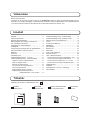 2
2
-
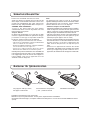 3
3
-
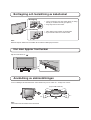 4
4
-
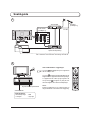 5
5
-
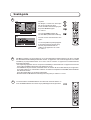 6
6
-
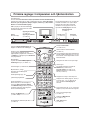 7
7
-
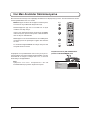 8
8
-
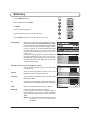 9
9
-
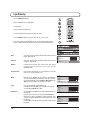 10
10
-
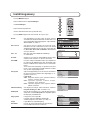 11
11
-
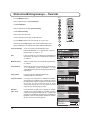 12
12
-
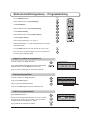 13
13
-
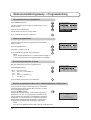 14
14
-
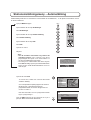 15
15
-
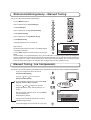 16
16
-
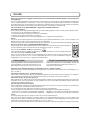 17
17
-
 18
18
-
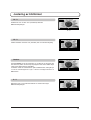 19
19
-
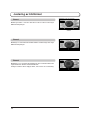 20
20
-
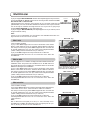 21
21
-
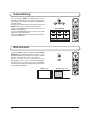 22
22
-
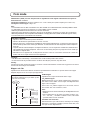 23
23
-
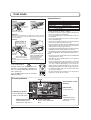 24
24
-
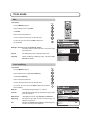 25
25
-
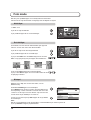 26
26
-
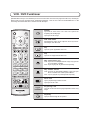 27
27
-
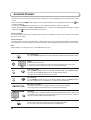 28
28
-
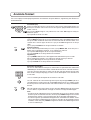 29
29
-
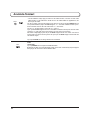 30
30
-
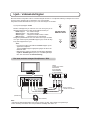 31
31
-
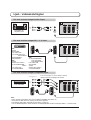 32
32
-
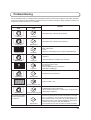 33
33
-
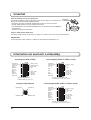 34
34
-
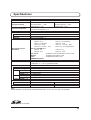 35
35
-
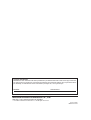 36
36
Panasonic TX26LX1V Bruksanvisningar
- Typ
- Bruksanvisningar
Relaterade papper
-
Panasonic TX26LX52F Bruksanvisningar
-
Panasonic TH37PA30E Bruksanvisning
-
Panasonic TH37PA30E Bruksanvisning
-
Panasonic TX22LT3F Bruksanvisningar
-
Panasonic TX32LX60FA Bruksanvisningar
-
Panasonic TX32LX60FA Bruksanvisningar
-
Panasonic TX26LE60F Bruksanvisningar
-
Panasonic TX26LE60FM Bruksanvisningar
-
Panasonic TX20LB5FG Bruksanvisningar
-
Panasonic TX20LA60F Bruksanvisningar